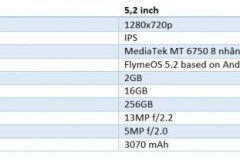Windows Timeline là tính năng mới được cho ra mắt cùng với bản cập nhật Windows 10 (hồi tháng 4/2018). Và hiện nay, người dùng máy tính đã có thể sử dụng tính năng này trên một số số trình duyệt web như Chrome, Firefox và Vivaldi.
Về cơn bản, Windows Timeline là tính năng hỗ trợ, nó tạo ra các snapshot của ứng dụng, web hay bất cứ chương trình nào mà người dùng đã sử dụng và khôi phục trong thời gian 30 ngày. Mặc dù khá tiện dụng thì tính năng này cũng có những hạn chế nhất định, đó là nó chỉ cho phép sử dụng và hỗ trợ các ứng dụng của Microsoft.
Kích hoạt Windows Timeline trên trình duyệt Chrome, Firefox và Vivaldi
Tuy nhiên, một tiện ích mở rộng từ bên thứ ba (Dominic Maas) đã giúp thay đổi điều này. Cụ thể, các bạn có thể tìm kiếm và cài đặt Windows Timeline Support tại Cửa hàng trực tuyến (với Chrome và Vivaldi) hoặc Trung tâm add-ons (với Firefox).
Tùy vào việc đang sử dụng trình duyệt nào mà chúng ta sẽ sử dụng tiện ích mở rộng cho trình duyệt đó. Như trong ví dụ dưới đây, người viết sử dụng Chrome, nên chúng ta truy cập vào trang chủ của cửa hàng trực tuyến rồi chọn Add to Chrome để cài đặt Windows Timeline Support vào trình duyệt này.
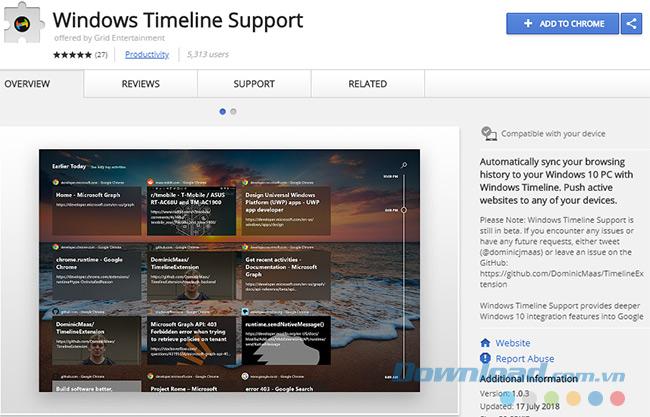
Chọn Thêm tiện ích ở thông báo xác nhận sau đó.
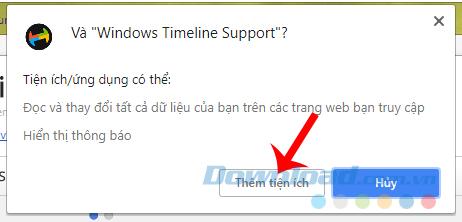
Khi cài đặt thành công, biểu tượng của tiện ích này sẽ xuất hiện trên trình duyệt (ảnh dưới).
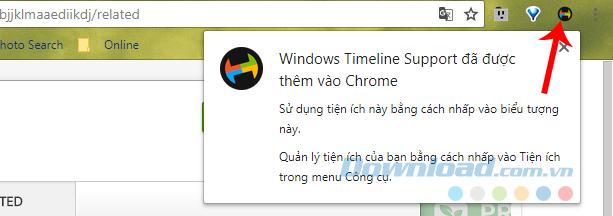
Nhưng để có thể kích hoạt và sử dụng, các bạn cũng cần chọn vào Sign in with your Microsoft Account và đăng nhập tài khoản.
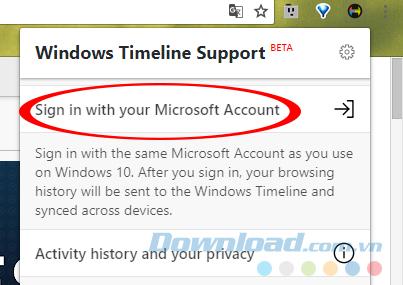
Điền thông tin tài khoản Microsoft, Next để tiếp tục.
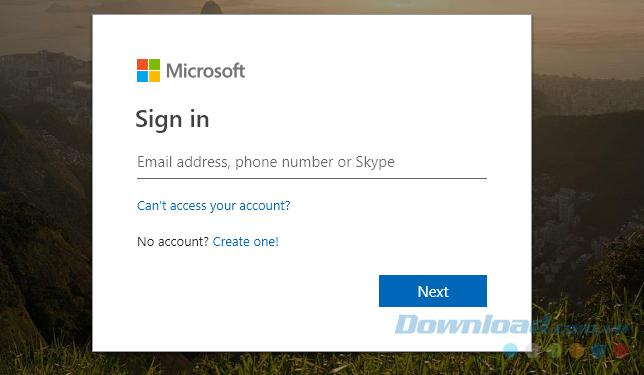
Cuối cùng là chọn Yes sau đó bắt đầu sử dụng Timeline trên Windows 10 như bình thường.
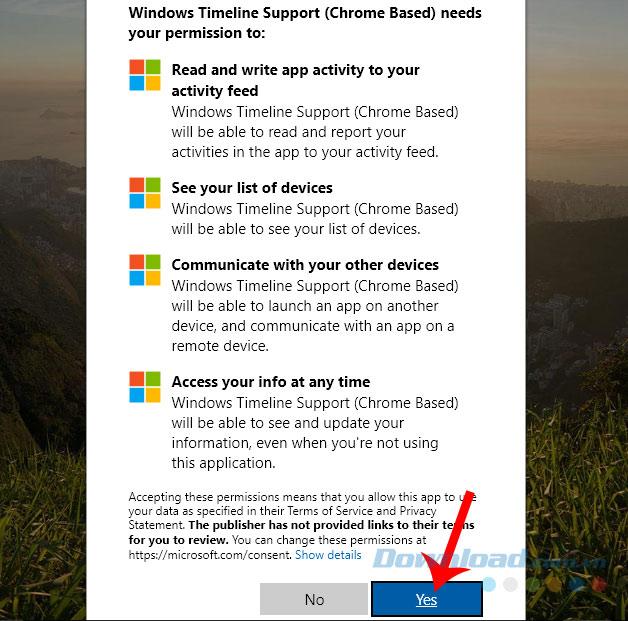
Một ưu điểm khác của tiện ích mở rộng này, đó là cái tên Windows Timeline Support - nghĩa là không chỉ hỗ trợ tính năng Timeline trên Windows 10 mà nó còn có thể đồng bộ lịch sử duyệt web vào Windows Timeline, truy xuất trên một thiết khác được đăng nhập cùng một tài khoản Microsoft.